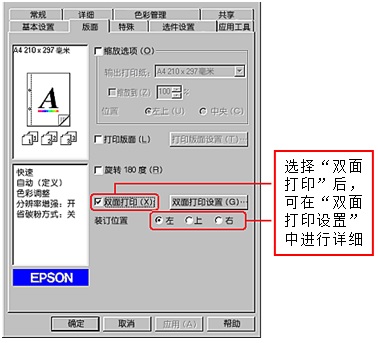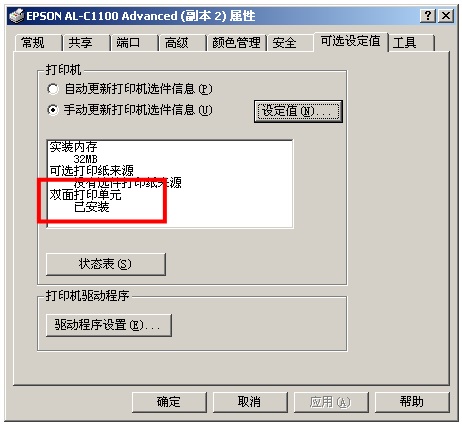如何实现自动双面打印? |
您所在的位置:网站首页 › js控制打印机双面打印 › 如何实现自动双面打印? |
如何实现自动双面打印?
|
文档编号:330018
一、双面打印单元作用:
打印机安装了双面打印单元后,在执行打印任务时,无需手动调节,便可自动实现一页纸正反面打印,避免了纸张的浪费。
二、安装双面打印单元:
1. 与爱普生经销商联系,购买AL-C1100双面打印单元选件,并正确安装(详细步骤可参见随机《用户指南》)
2. 打开打印机电源,按
三、 双面打印设置:(本文以WINDOWS2000为例)
1 “开始”-“设置”-“打印机”,鼠标右键点击C1100打印机图标,选择“属性”;
2.“常规”-“打印首选项”- “版面”-选择“双面打印”后,即可实现自动双面打印;
四、备注
当进行双面打印时,如果系统提示“需要手动双面打印” 时,说明系统未检测到已安装的双面打印机单元,需要进行手动设置
1.正确安装STATUS MONITOR(状态监视器):您可使用随机驱动光盘安装或登陆http://www.epson.com.cn/网站在“下载中心”中选择C1100下载该软件安装;
2. 进入C1100打印机“属性”-“可选设定值”,选择“手动更新打印机选件信息”;
3.点击“设定值” ,选中“双面打印单元”,“确定”后退出;
4.此时可看到“双面打印单元已安装”,再发送打印命令后,便可实现自动双面打印了。
更新时间:2016-4-26 |
【本文地址】
今日新闻 |
推荐新闻 |
 按键三次,打印机开始打印“状态页”;
3.“状态页”中显示“Input Unit:Duplex”(双面打印单元),表明双面打印单元已正确安装
按键三次,打印机开始打印“状态页”;
3.“状态页”中显示“Input Unit:Duplex”(双面打印单元),表明双面打印单元已正确安装